win7设置无线网络连接的方法 win7怎么设置无线网络连接
更新时间:2023-06-15 15:18:16作者:zheng
有些用户想要修改win7电脑的无线网络配置,但是却不知道在win7电脑中该如何修改无线网络配置,今天小编教大家win7设置无线网络连接的方法,操作很简单,大家跟着我的方法来操作吧。
具体方法:
1.打开电脑,在开始面板里找到“控制面板” 。单击打开。
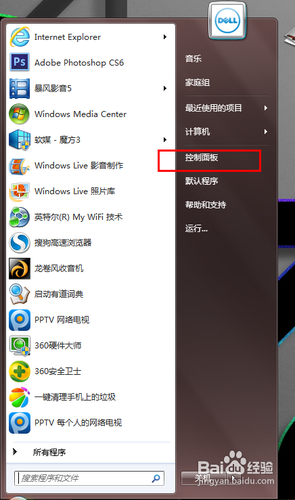
2.找到“网络和共享中心”单击打开。
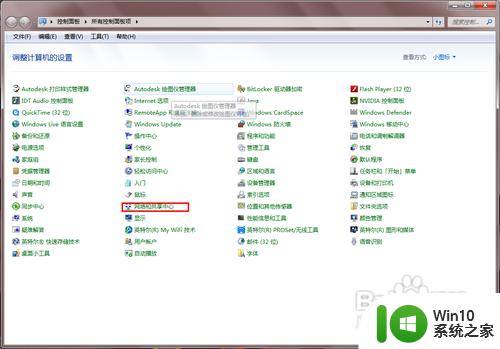
3.在打开后的窗口中,去左侧的窗格中找到“管理无线网络”。再单击打开。
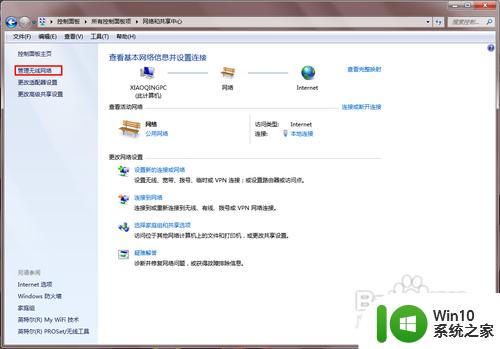
4.找到“添加”的选项,打开。
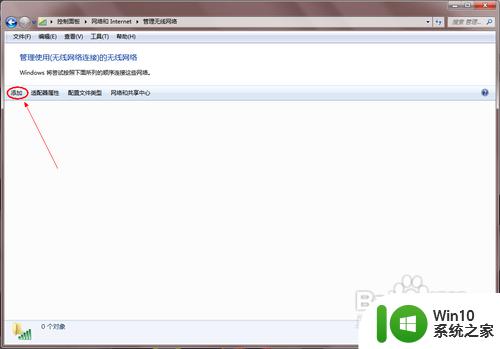
5.在这里,我们要连接的是固定的无线路由,所以选择第一个。
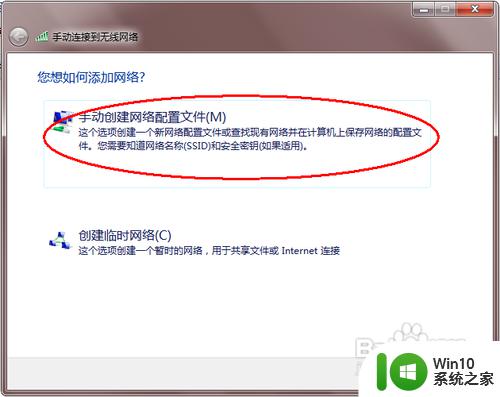
6.接下来连接路由器,输入你的路由器上设置的网络名,加密密钥
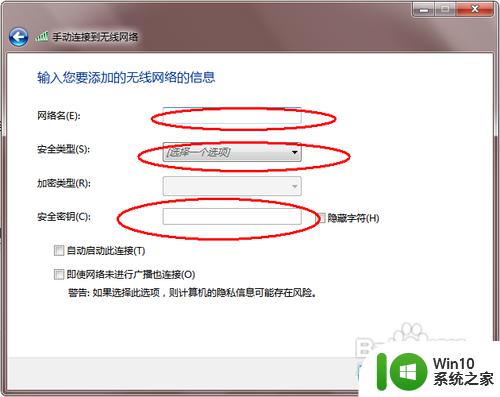
7. 这样就添加了一个无线网络了。下面进行设置。点击“更改连接设置”进入。
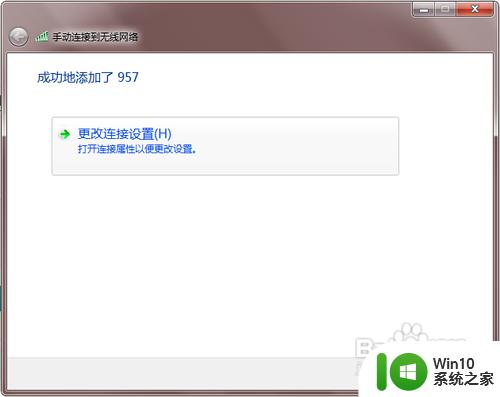
8. 如果你周围有多个网络的话,而且网络不稳定的话。最好把第二项取消选择。

9.至此,一个无线网络就连接上了。之后在使用中,别忘了选择一个合适的网络位置。以便让windows防火墙更好得工作。
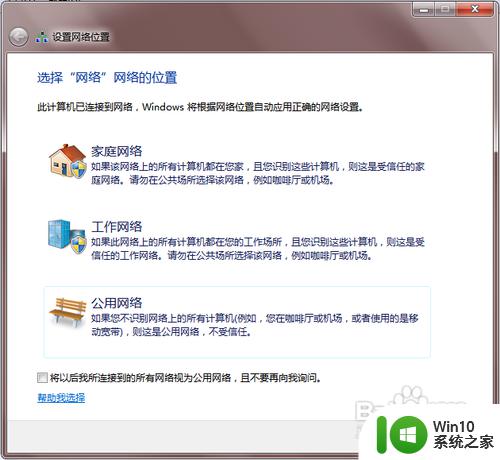
以上就是win7设置无线网络连接的方法的全部内容,还有不清楚的用户就可以参考一下小编的步骤进行操作,希望能够对大家有所帮助。
win7设置无线网络连接的方法 win7怎么设置无线网络连接相关教程
- win7无线网络连接属性在哪 win7无线网络连接属性如何设置
- win7系统网络没有无线网络如何恢复 win7本地网络没有无线网络连接怎么设置
- win7无线网络连接没有有效的ip配置怎么解决 win7无线网络连接出现“没有有效的IP配置”错误怎么办
- win7无法连接无线网络 win7找不到附近的无线网络
- win7无线网络连接显示已连接感叹号怎么修复 win7无线网络连接显示已连接感叹号怎么解决问题
- window7网络连接没有管理无线网络怎么办 Windows 7无线网络连接管理设置
- win7台式电脑怎么连接wifi网络 win7台式机如何连接无线网络
- win7无线网络连接丢失怎么办 win7无法连接无线网络的解决方法。
- 无线网卡win7网络连接红叉怎么修复 无线网卡win7网络连接红叉解决方法
- win7无线网络无法连接怎么办 win7无线网络连接中断修复方法
- win7系统网络连接出现感叹号无法访问互联网的解决方法 win7电脑无法连接到局域网或无线网络的解决方案
- win7添加无线网络连接的具体方法 win7怎么添加无线网络连接
- window7电脑开机stop:c000021a{fata systemerror}蓝屏修复方法 Windows7电脑开机蓝屏stop c000021a错误修复方法
- win7访问共享文件夹记不住凭据如何解决 Windows 7 记住网络共享文件夹凭据设置方法
- win7重启提示Press Ctrl+Alt+Del to restart怎么办 Win7重启提示按下Ctrl Alt Del无法进入系统怎么办
- 笔记本win7无线适配器或访问点有问题解决方法 笔记本win7无线适配器无法连接网络解决方法
win7系统教程推荐
- 1 win7访问共享文件夹记不住凭据如何解决 Windows 7 记住网络共享文件夹凭据设置方法
- 2 笔记本win7无线适配器或访问点有问题解决方法 笔记本win7无线适配器无法连接网络解决方法
- 3 win7系统怎么取消开机密码?win7开机密码怎么取消 win7系统如何取消开机密码
- 4 win7 32位系统快速清理开始菜单中的程序使用记录的方法 如何清理win7 32位系统开始菜单中的程序使用记录
- 5 win7自动修复无法修复你的电脑的具体处理方法 win7自动修复无法修复的原因和解决方法
- 6 电脑显示屏不亮但是主机已开机win7如何修复 电脑显示屏黑屏但主机已开机怎么办win7
- 7 win7系统新建卷提示无法在此分配空间中创建新建卷如何修复 win7系统新建卷无法分配空间如何解决
- 8 一个意外的错误使你无法复制该文件win7的解决方案 win7文件复制失败怎么办
- 9 win7系统连接蓝牙耳机没声音怎么修复 win7系统连接蓝牙耳机无声音问题解决方法
- 10 win7系统键盘wasd和方向键调换了怎么办 win7系统键盘wasd和方向键调换后无法恢复
win7系统推荐
- 1 风林火山ghost win7 64位标准精简版v2023.12
- 2 电脑公司ghost win7 64位纯净免激活版v2023.12
- 3 电脑公司ghost win7 sp1 32位中文旗舰版下载v2023.12
- 4 电脑公司ghost windows7 sp1 64位官方专业版下载v2023.12
- 5 电脑公司win7免激活旗舰版64位v2023.12
- 6 系统之家ghost win7 32位稳定精简版v2023.12
- 7 技术员联盟ghost win7 sp1 64位纯净专业版v2023.12
- 8 绿茶ghost win7 64位快速完整版v2023.12
- 9 番茄花园ghost win7 sp1 32位旗舰装机版v2023.12
- 10 萝卜家园ghost win7 64位精简最终版v2023.12